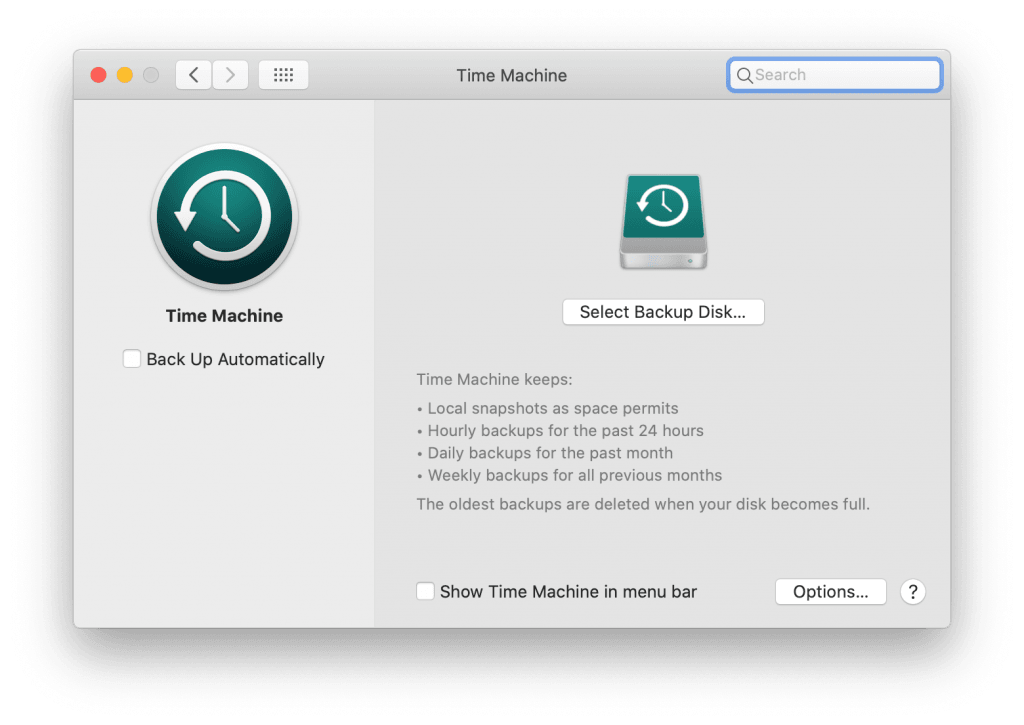Time Machine ile mac bilgisayarı Yedekleme Time Machine, harici bir depolama aygıtı kullanarak tüm sisteminizin tam yedeklemelerini oluşturmak için yerleşik bir Mac özelliğidir. Time Machine, tüm dosyalarınızı otomatik olarak yedekleyebilir veya bir defalık yedekleme yapmak için kullanabilirsiniz.
Bir Yedek Oluşturma
Harici Depolama Cihazı
Yedeklemenizi oluşturmak için, yedeklemenizin depolanacağı harici bir depolama cihazına (harici sabit sürücü) ihtiyacınız olacaktır. Bu yazıda, sürücü seçimi için mevcut tüm seçeneklere girmeyeceğiz. Depolama kapasitesi ve ayrıca sürücü türü söz konusu olduğunda burada çok fazla çeşitlilik var. Ara sıra yedekleme yapabilmek için basit bir şeye ihtiyacınız varsa, bir sabit disk sürücüsü (SSD’nin aksine HDD) alabilirsiniz. Depolama kapasitesi için daha ucuz olmalılar. Yaklaşık bir yıl önce 2 TB için 60 $ ‘a bir tane satın aldım. Çoğu disk, Windows için önceden biçimlendirilmiş olarak gelir. Ancak yeniden biçimlendirme önemli bir sorun değildir ve Time Machine’de diski seçtiğinizde bu seçeneğe yönlendirileceksiniz.
Harici Depolama Cihazı Bağlama
Harici cihazı ilk kez kullanıyorsanız, Mac’inize bağlamak için uygun konektör kablolarına / adaptörlere sahip olduğunuzdan emin olmanız gerekecektir.
Depolama Aygıtınızı Yedekleme Diski olarak ayarlayın
Harici depolama aygıtınızı Mac’inize bağladığınızda, bunu Time Machine ile kullanmak isteyip istemediğiniz sorulabilir.
- İsterseniz Yedekleme Diskini Şifrele’yi seçmek için tıklayın ve ardından Yedekleme Diski Olarak Kullan’ı tıklayın.
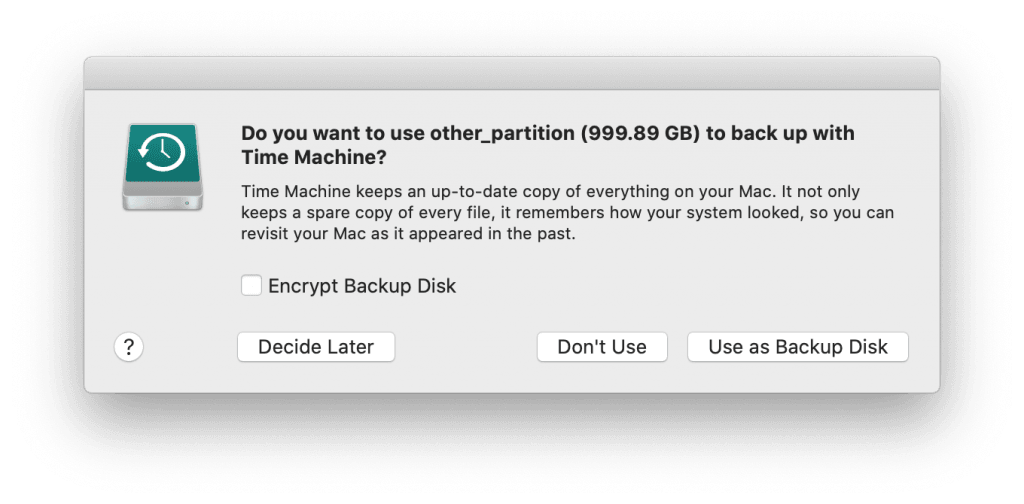
Sizden istenmezse, manuel olarak ekleyebilirsiniz.
- Apple menüsü ()> Sistem Tercihleri’ne gidin. Time Machine’e tıklayın.
- Yedekleme Diskini Seç’i tıklayın.
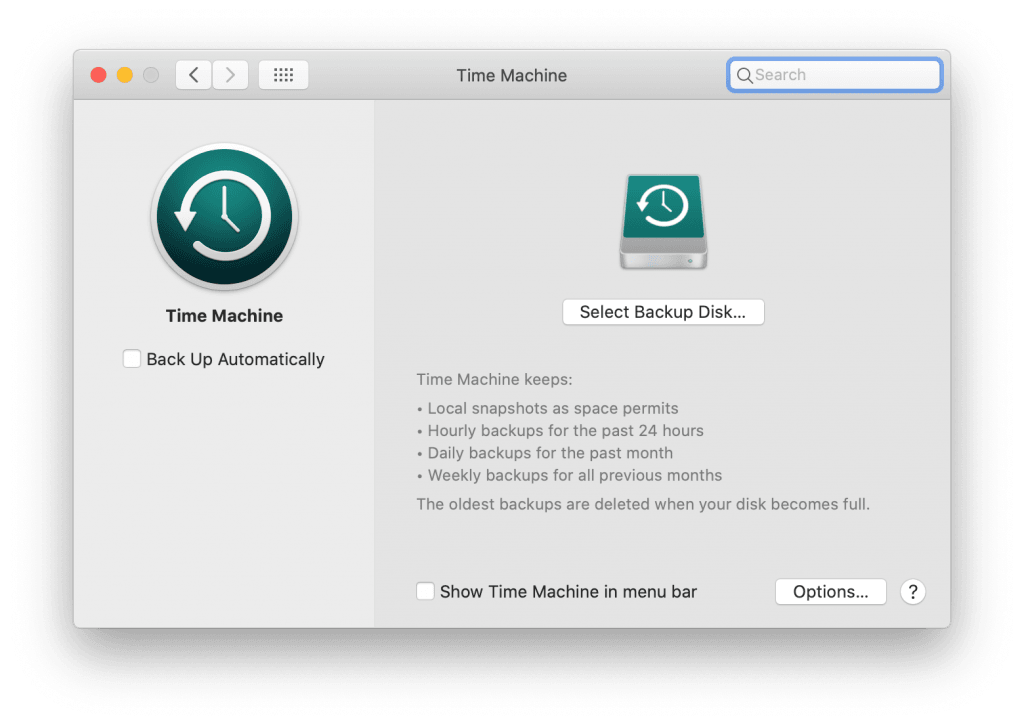
- Listeden harici sabit sürücünüzü seçin. İsterseniz Yedeklemeleri şifrele’yi seçmek için tıklayın ve ardından Diski Kullan’ı tıklayın.
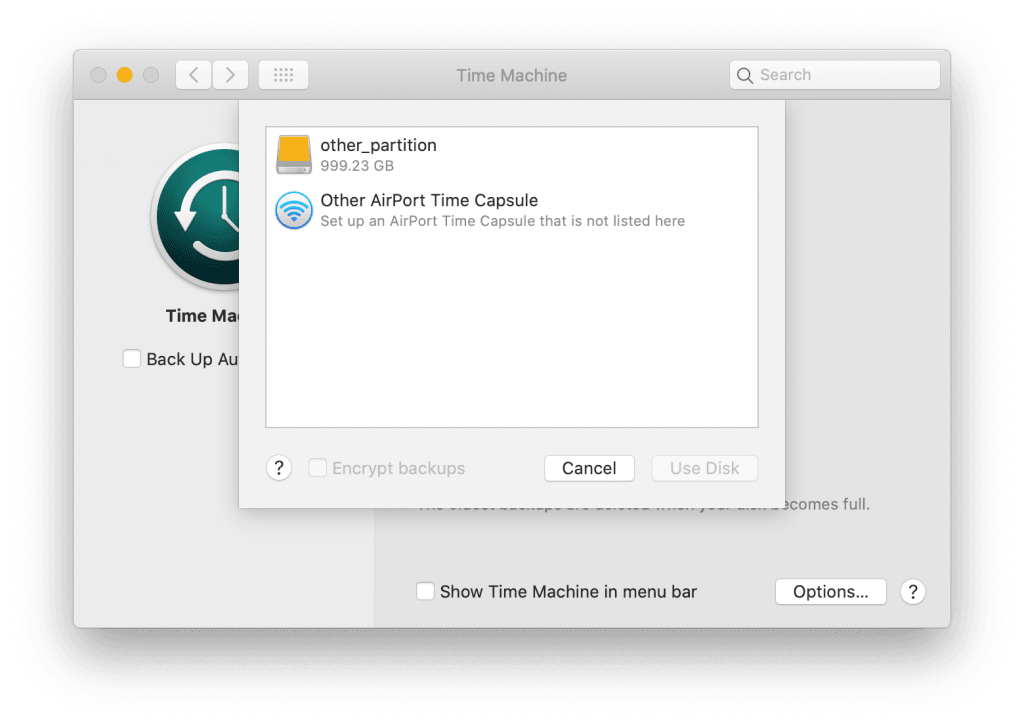
- Diskiniz yeniyse veya daha önce bir Windows makinesini yedeklemek için kullandıysanız diskinizi biçimlendirmeniz gerekebilir. Biçimlendirmek, diskteki tüm içeriği silecektir. Diski silmeniz istenirse, Sil’e tıklayın.
Otomatik Yedeklemeler
Bir yedekleme diski ayarladıktan sonra, Time Machine yedekleme yapmaya başlayacaktır. Yedekleri otomatik olarak kaydeder: son 24 saat için saatlik, geçen ay için günlük ve önceki aylar için haftalık. Sahip olduğunuz eski yedeklemelerin sayısı, cihazınızın depolama alanıyla sınırlı olacaktır. En yeni yedeklemelere yer açmak için en eski yedeklemeler silinir.
Not: İlk yedeklemenizin tamamlanması uzun sürebilir. Bundan sonra, yalnızca değişen dosyalar yedeklenecektir. Yedeklemeler devam ederken Mac’inizi kullanabilirsiniz.
Otomatik yedeklemeler istemiyorsanız, Otomatik Olarak Yedekle’yi kapatmak için tıklayabilirsiniz.
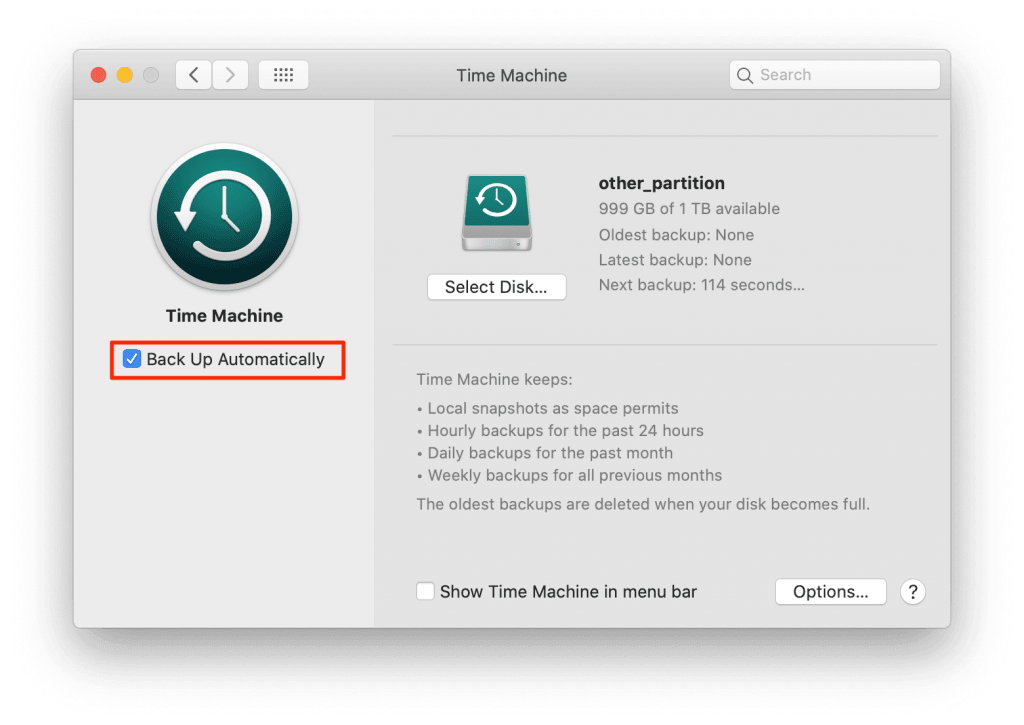
Manuel Yedeklemeler
Sisteminizi yükseltmeden veya büyük değişiklikler yapmadan hemen önce olduğu gibi, Mac’inizi en güncel değişikliklerle bir yedekleme oluşturmaya zorlamanız gerekiyorsa, yedeklemeyi manuel olarak başlatabilirsiniz.
- Menü çubuğunda Time Machine’e gidin veya Sistem Tercihleri> Time Machine’e gidin.
- Şimdi Yedekle’yi seçin. Hepsi bu kadar